
ファッション トレンドを探している場合でも、新しいガジェットを探索している場合でも、夢の休暇を計画している場合でも、興味に基づいてカスタマイズされた広告をすぐに利用できます。ただし、このパーソナライズされた広告は多くの場合、私たちのプライバシーを犠牲にします。だからこそ、プライバシーを保護する広告の測定が非常に重要なのです。このガイドでは、iPhone と Mac の Safari でプライバシー保護広告の測定を有効にする方法を説明します。
Apple は、広告主が特定のユーザーを追跡せずに広告の効果を判断できるプライバシー保護の広告測定機能を提供しています。差分プライバシー技術は、データを難読化し、個人の身元を保護するために使用されます。
プライバシー保護された広告の測定を有効にすると、Safari は広告キャンペーンごとに特別なコードを生成します。このコードには個人情報は含まれておらず、広告キャンペーンの進行状況を追跡するためにのみ使用されます。このコードにより、ユーザーが広告をクリックしたか、Web サイトにアクセスしたかを知ることができます。これにより、広告主はプライバシーを侵害することなくキャンペーンのパフォーマンスを測定できます。
つまり、プライバシーを保護した広告の測定は、広告主が広告の効果を測定できるようにすると同時に、ユーザーのプライバシーを保護することとのバランスをとることになります。差別化されたプライバシーのおかげで、広告主はプロフィールをハッキングすることなく必要な情報を取得できます。

気が変わった場合は、同じボックスを閉じて、iPhone でのプライバシー保護広告の測定を無効にすることができます。
 「Safari」をクリックし、メニューバーの「設定」に移動します。
「Safari」をクリックし、メニューバーの「設定」に移動します。 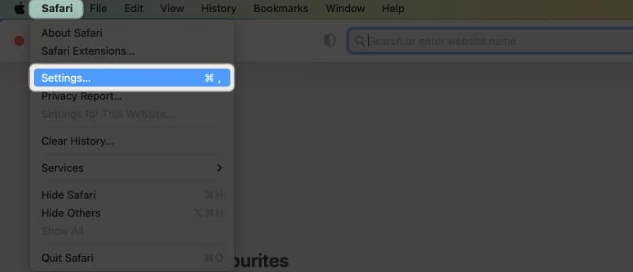 [詳細設定] に移動し、[広告パフォーマンスのプライバシー保護測定を許可する] の横にあるチェックボックスをオンにします。
[詳細設定] に移動し、[広告パフォーマンスのプライバシー保護測定を許可する] の横にあるチェックボックスをオンにします。 気が変わった場合は、同じボックスのチェックを外して、Mac でのプライバシー保護広告の測定を無効にすることができます。
プライバシー保護型広告測定機能には、次のような大きな利点があります。
プライバシーを保護: 広告主をブロックします。他の人にとってあなたは誰ですか。トラッキングが少ない: 広告インタラクションは、さまざまな Web サイトやアプリにわたって追跡されません。匿名レポート: Safari のレポートには個人情報は含まれません。広告追跡は不要です。広告をクリックまたはクリックしたり、クリックスルー購入を行ったりしても、同じ広告がさらに表示されることはありません。データはローカルに保存されます: 広告データはデバイス上に安全に保存され、誰も覗き見ることができません。FAQ
Mac でプライバシーに配慮した広告測定を有効にすると、他のブラウザに影響しますか?
いいえ、この設定は特に Mac 上の Safari に適用されます。使用している他のブラウザは影響を受けません。
プライバシーを保護した広告測定で Safari 拡張機能を使用できますか?
はい、プライバシーを保護する広告測定のメリットを享受しながら、Safari 拡張機能を引き続き使用できます。拡張の妨げにはなりません。
この機能は追跡 Cookie を完全にブロックしますか?
プライバシー広告測定は、広告の効果を測定しながら個人データを保護するように設計されています。追跡 Cookie はブロックされませんが、範囲は制限されます。 ######それでおしまい!
これらのパーソナライズされた広告を放棄することなく、オンライン プライバシーを改善するだけです。 iPhone および Mac の Safari でプライバシーに配慮した広告測定を有効にすると、データを保護しながら、カスタマイズされたブラウジング エクスペリエンスを得ることができます。
以上がiPhone および Mac の Safari でプライバシー保護広告の測定を有効にする方法の詳細内容です。詳細については、PHP 中国語 Web サイトの他の関連記事を参照してください。